
Документ OneNote – це цифровий блокнот, який використовується для збору, упорядкування та спільного опрацювання нотаток та ідей. У деяких випадках нам може знадобитися експортувати вміст документів OneNote на веб-сторінки HTML. HTML веб-сторінки можна переглядати в будь-якому браузері, доступному на цифрових пристроях. Перетворення OneNote на HTML дозволяє відображати вміст у будь-якому браузері без спільного використання оригінальних файлів. У цій статті ми дізнаємося, як експортувати документ OneNote у HTML у C#.
У цій статті будуть розглянуті такі теми:
- C# API для експорту OneNote у HTML
- Створіть документ OneNote і перетворіть на веб-сторінку HTML
- Експорт наявного документа OneNote до HTML
- Експортувати певні сторінки OneNote у HTML
- Збережіть OneNote у HTML за допомогою вбудованих ресурсів
C# API для експорту OneNote у HTML
Для перетворення документів OneNote на веб-сторінки HTML ми будемо використовувати API Aspose.Note for .NET. Це багатофункціональний API для обробки документів OneNote, який дозволяє створювати, читати та конвертувати документи OneNote програмним шляхом. Завантажте DLL API або встановіть його за допомогою NuGet.
PM> Install-Package Aspose.Note
Створення документа OneNote і перетворення на веб-сторінку HTML за допомогою C#
Ми можемо створити документ OneNote і програмно перетворити його на веб-сторінку HTML, виконавши наведені нижче дії.
- По-перше, створіть екземпляр класу Document.
- Далі створіть нову сторінку за допомогою об’єкта класу Page.
- Потім додайте сторінку до документа за допомогою методу AppendChildLast().
- Після цього додайте такий вміст, як заголовок сторінки тощо.
- Нарешті, викличте метод Save(), щоб зберегти документ OneNote як HTML. Він приймає вихідний шлях до файлу HTML як аргумент.
У наведеному нижче прикладі коду показано, як створити документ OneNote і перетворити його на HTML за допомогою C#.
// Цей приклад коду демонструє, як створити документ OneNote і зберегти його як HTML.
// Ініціалізація документа OneNote
Document doc = new Document();
// Додайте сторінку
Page page = new Page();
doc.AppendChildLast(page);
// Типовий стиль для всього тексту в документі.
ParagraphStyle textStyle = new ParagraphStyle { FontColor = Color.Black, FontName = "Arial", FontSize = 10 };
// Встановити назву
page.Title = new Title()
{
TitleText = new RichText() { Text = "Title text.", ParagraphStyle = textStyle },
TitleDate = new RichText() { Text = new DateTime(2011, 11, 11).ToString("D", CultureInfo.InvariantCulture), ParagraphStyle = textStyle },
TitleTime = new RichText() { Text = "12:34", ParagraphStyle = textStyle }
};
// Зберегти у форматі HTML
string dataDir = @"D:\Files\Note\CreateOneNoteDocAndSaveToHTML_out.html";
doc.Save(dataDir);
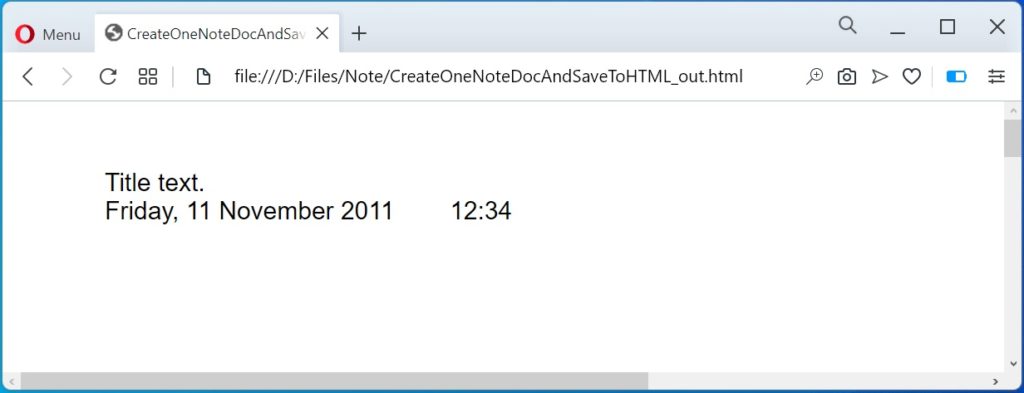
Створіть документ OneNote і перетворіть на веб-сторінку HTML за допомогою C#.
Експорт наявного документа OneNote у HTML за допомогою C#
Ми також можемо експортувати наявний документ OneNote на веб-сторінку HTML, виконавши наведені нижче дії.
- Завантажте файл OneNote за допомогою класу Document.
- Викличте метод Save(), щоб зберегти документ OneNote як HTML. Він приймає вихідний шлях до HTML-файлу та SaveFormat як аргументи.
У наведеному нижче прикладі коду показано, як експортувати наявний документ OneNote у HTML за допомогою C#.
// Цей приклад коду демонструє, як перетворити наявний документ OneNote у HTML.
// Ініціалізація документа OneNote
Document doc = new Document(@"D:\Files\Note\Sample1.one");
// Зберегти як HTML
string dataDir = @"D:\Files\Note\Sample1_out.html";
doc.Save(dataDir, SaveFormat.Html);
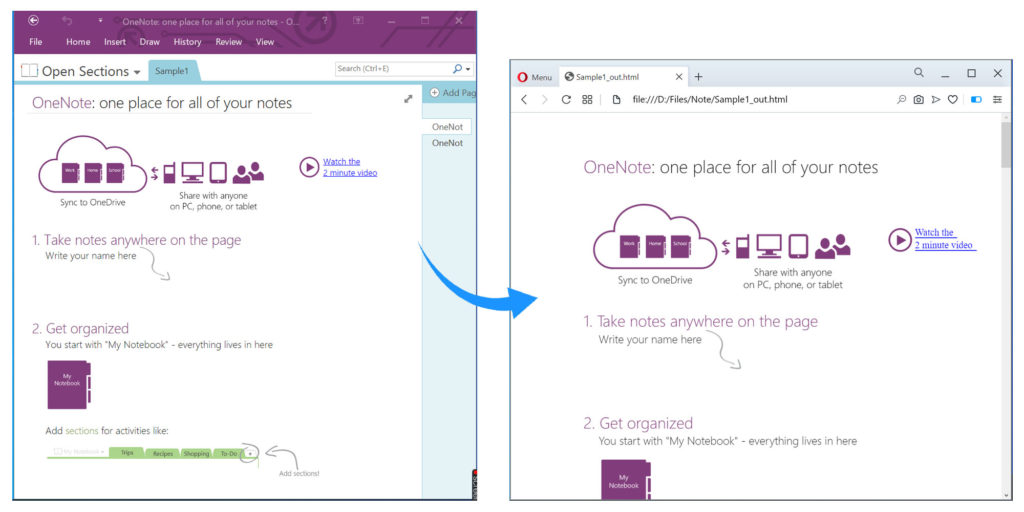
Перетворення існуючого документа OneNote на HTML за допомогою C#
Експорт певних сторінок OneNote до HTML за допомогою C#
Ми можемо перетворити ряд конкретних сторінок із документа OneNote на веб-сторінку HTML, виконавши наведені нижче дії.
- По-перше, завантажте файл OneNote за допомогою класу Document.
- Далі визначте об’єкт класу HtmlSaveOptions.
- Потім встановіть PageIndex, з якого почати перетворення.
- Після цього встановіть PageCount для перетворення загальної кількості сторінок.
- Нарешті, викличте метод Save(), щоб зберегти документ OneNote як HTML. Він приймає вихідний шлях до HTML-файлу та HtmlSaveOptions як аргументи.
У наведеному нижче прикладі коду показано, як експортувати діапазон сторінок із документа OneNote у HTML за допомогою C#.
// Цей приклад коду демонструє, як перетворити діапазон сторінок із документа OneNote на HTML.
// Ініціалізація документа OneNote
Document doc = new Document(@"D:\Files\Note\Sample1.one");
// Визначте параметри збереження HTML
HtmlSaveOptions htmlSaveOptions = new HtmlSaveOptions()
{
PageCount = 1,
PageIndex = 0
};
// Зберегти у форматі HTML
string dataDir = @"D:\Files\Note\ConvertRange.html";
doc.Save(dataDir, htmlSaveOptions);
Збережіть OneNote у HTML із вбудованими ресурсами за допомогою C#
Під час перетворення документа OneNote на веб-сторінку HTML за замовчуванням такі ресурси, як шрифти, зображення та CSS, зберігаються у зовнішніх файлах у вихідній папці. Ми можемо перетворити документ OneNote на веб-сторінку HTML і вбудувати всі ресурси, виконавши наведені нижче дії.
- По-перше, завантажте файл OneNote за допомогою класу Document.
- Далі визначте об’єкт класу HtmlSaveOptions.
- Після цього встановіть властивості ExportCss, ExportFonts і ExportImages на ResourceExportType.ExportEmbedded.
- Нарешті, викличте метод Save(), щоб зберегти документ OneNote як HTML. Він приймає вихідний шлях до HTML-файлу та HtmlSaveOptions як аргументи.
У наведеному нижче прикладі коду показано, як перетворити документ OneNote на HTML, вставивши всі ресурси за допомогою C#.
// Цей приклад коду демонструє, як перетворити документ OneNote на HTML і вставити ресурси.
// Ініціалізація документа OneNote
Document doc = new Document(@"D:\Files\Note\Sample1.one");
// Визначте параметри збереження HTML
var options = new HtmlSaveOptions()
{
ExportCss = ResourceExportType.ExportEmbedded,
ExportFonts = ResourceExportType.ExportEmbedded,
ExportImages = ResourceExportType.ExportEmbedded,
FontFaceTypes = FontFaceType.Ttf
};
// Зберегти у форматі HTML
string dataDir = @"D:\Files\Note\ConvertRange.html";
doc.Save(dataDir, htmlSaveOptions);
Отримайте безкоштовну ліцензію
Ви можете отримати безкоштовну тимчасову ліцензію, щоб спробувати бібліотеку без оціночних обмежень.
Висновок
У цій статті ми дізналися, як:
- створити новий документ OneNote за допомогою C#;
- програмно зберегти документ OneNote як HTML;
- експортуйте документ OneNote у HTML і вбудовано зображення, шрифти та CSS.
Крім того, ви можете дізнатися більше про Aspose.Note for .NET API, використовуючи документацію. У разі будь-яких неясностей зв’яжіться з нами на форумі.